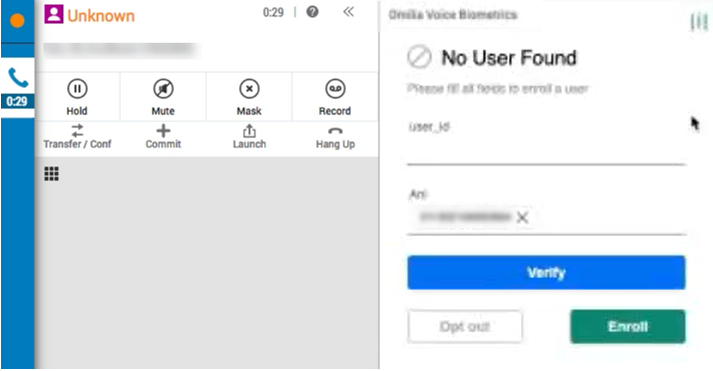Esta página é:
-
Para administradores. Se você for um agente, consulte a página de ajuda online para saber como usáOmilia Voice Biometrics (DEVone) no MAX ou CXone Mpower Agent.
-
Sobre o Omilia Voice Biometrics (DEVone), um aplicativo de assistência a agentes. CXone Mpower também suporta Omilia agentes virtuais de texto e voz.
Omilia Voice Biometrics (DEVone) permite autenticar contatos em tempo real enquanto eles falam com um agente humano ou um Omilia agente virtual![]() Um aplicativo de software que interage com os clientes no lugar de um agente humano ao vivo.. O Omilia usa impressões de voz para autenticar contatos por telefone. Cada pessoa tem uma impressão de voz única, bem como impressões digitais únicas. São precisos apenas 0,5 a 3 segundos de conversa normal para o Omilia determinar se a pessoa que está ligando é quem diz ser.
Um aplicativo de software que interage com os clientes no lugar de um agente humano ao vivo.. O Omilia usa impressões de voz para autenticar contatos por telefone. Cada pessoa tem uma impressão de voz única, bem como impressões digitais únicas. São precisos apenas 0,5 a 3 segundos de conversa normal para o Omilia determinar se a pessoa que está ligando é quem diz ser.
Os contatos devem se inscrever para usar a biometria de voz para autenticação em chamadas futuras. Isso estabelece sua impressão de voz de linha de base. Também dá permissão à sua organização para usar a impressão de voz para autenticação. O processo de inscrição requer apenas 10 a 20 segundos de conversa natural. O Omilia pode identificar uma impressão de voz, independentemente do idioma que está sendo falado.
Omilia Voice Biometrics (DEVone) é um produto do Omilia, líder do setor em soluções de IA de conversa. O Omilia Voice Biometrics (DEVone) é integrado ao CXone Mpower usando scripts do Studio e Agent Assist Hub.
Componentes de uma integração
A integração de Omilia em CXone Mpower envolve os seguintes componentes:
- CXone Mpower: CXone Mpower deve ser configurado para usar os canais de voz que você deseja usar com a integração.
- Agent Assist Hub: Agent Assist Hub contém as informações de configuração para conectar seu perfil de Voice Biometrics Hub com o aplicativo de agente ao provedor de assistência ao agente.
- Omilia: uma conexão com Omilia biometria de voz é criada automaticamente quando você configura a integração no CXone Mpower.
- Aplicativo do agente: este é o cliente utilizado pelos seus agentes para atender os contatos. A autenticação biométrica de voz é compatível com MAX e Agent.
- StudioScripts do : Você precisa de pelo menos um script que inclua a ação Agent Assist. A ação é a conexão entre CXone Mpower e o aplicativo de agente seu aplicativo de assistência ao agente Omilia.
Diretrizes de script personalizadas
A integração de um aplicativo de assistência do agente![]() Aplicativo de software que fornece ajuda específica ao contexto para o agente. requer script personalizado. Antes de iniciar a configuração da integração, você deve saber:
Aplicativo de software que fornece ajuda específica ao contexto para o agente. requer script personalizado. Antes de iniciar a configuração da integração, você deve saber:
- A quais scripts você deseja adicionar o aplicativo de assistência ao agente. Você pode modificar os scripts existentes ou criar novos scripts. Talvez seja necessário adicionar o aplicativo a mais de um script. Por exemplo: são necessários diferentes scripts para as interações
 A conversa inteira com um agente por meio de um canal. Por exemplo, uma interação pode ser uma chamada de voz, e-mail, chat ou conversa de mídia social. telefônicas de entrada e saída.
A conversa inteira com um agente por meio de um canal. Por exemplo, uma interação pode ser uma chamada de voz, e-mail, chat ou conversa de mídia social. telefônicas de entrada e saída. - Onde a ação
 Executa um processo dentro de um script do Studio, como coletar dados do cliente ou reproduzir música. Studio deve ser colocada em seu fluxo de script.
Executa um processo dentro de um script do Studio, como coletar dados do cliente ou reproduzir música. Studio deve ser colocada em seu fluxo de script. - Os requisitos de configuração específicos para o aplicativo que você está usando. O aplicativo em Agent Assist Hub precisa ser configurado. As ações em seus scripts Studio também devem ser configuradas. Consulte a ajuda online de cada ação para obter mais informações.
- Quais parâmetros o script precisa enviar ao provedor de assistência ao agente, se houver.
-
Como concluir o script após adicionar a ação . Você pode precisar:
- Adicione trechos de inicialização ao script usando as ações Snippet. Você pode fazer isso para personalizar seu aplicativo de assistência do agente.
- Reconfigure os conectores de ação para garantir o fluxo de contato adequado e corrigir possíveis erros.
- Conclua qualquer script adicional e teste o script.
Se precisar de ajuda com scripts no Studio, consulte a seção Guia de Referência técnica na Studio ajuda on-line ou visite o site NiCE Comunidade ![]() para obter CXone Mpower. Para obter assistência adicional com seu script, entre em contato com NiCE CXone Mpower Expert Services.
para obter CXone Mpower. Para obter assistência adicional com seu script, entre em contato com NiCE CXone Mpower Expert Services.
Inscrição de contatos
Para o Omilia Voice Biometrics (DEVone) poder verificar a identidade dos contatos, cada contato deve estar inscrito. É assim que o contato dá permissão à sua organização para gravar sua voz e usá-la para autenticação. Os contatos são registrados associando a impressão de voz ao número de telefone de onde estão ligando (ANI![]() Também conhecido como identificador de chamadas. Número de telefone listado de uma chamada de voz recebida.) e a um ID de usuário, que pode ser um número de conta.
Também conhecido como identificador de chamadas. Número de telefone listado de uma chamada de voz recebida.) e a um ID de usuário, que pode ser um número de conta.
Os IDs de usuário devem ser exclusivos para cada contato. Os ANIs podem ter mais de um usuário associado a eles. Você pode usar qualquer número ou string como ID de usuário. Por exemplo, você pode usar o número da conta do contato. No entanto, se uma conta puder ter mais de uma pessoa que possa ligar, você precisará usar outro elemento como ID de usuário com o Omilia.
O fluxo de inscrição é:
- No início de uma chamada, o Omilia verifica o ANI ou ID de usuário no perfil de biometria de voz. O perfil de biometria de voz é designado no aplicativo Omilia que é atribuído à ação Agent Assist no script.
- Se um perfil de impressão de voz existir, o Omilia verificará o contato.
- Se um perfil não for encontrado para o ANI, o painel de assistência do agente exibe o formulário de inscrição.
- O agente conversa com o contato e clica em Recusar ou Inscrever. Se o contato quiser se cadastrar, o agente deverá inserir um ID de usuário exclusivo e clicar em Inscrever.
- Para a inscrição, uma pequena gravação da voz do contato será salva. A inscrição requer 10 a 20 segundos de conversa natural. O contato não precisa dizer palavras específicas para a gravação.
- Quando a chamada termina, o script envia a gravação ou a solicitação de exclusão para o Omilia. O Omilia cria o perfil de impressão de voz para o contato. Se o contato recusar, o perfil indicará que ele recusou a impressão de voz.
A inscrição é de acordo com o ANI. Se um contato ligar de um número de telefone diferente, ele não será autenticado. Se quiser ser autenticado em ambos os números, o contato deverá se inscrever novamente. Se mais de um usuário estiver cadastrado no ANI,
Você pode ver todos os contatos inscritos na seção Revisão da biometria de voz do Omilia Cloud Platform Console. A página Inscrições também mostra os contatos que recusaram a autenticação por voz. Para mais informações sobre a Revisão da biometria de voz, consulte a documentação da plataforma de nuvem do Omilia.
Experiência do agente com o Omilia
Por padrão, os agentes veem os resultados da verificação de voz do Omilia no painel de assistência ao agente. Quando você usa o URL personalizado fornecido durante o processo de implementação, os resultados aparecem em uma página que vem diretamente da Omilia.
Omilia trabalha com MAX e CXone Mpower Agent Aplicativos. Online ajuda sobre como usar Omilia está disponível para MAX e Agent.
Quando o Omilia verifica a identidade de um contato no início de uma nova chamada, ele exibe o resultado no painel de assistência ao agente. Um exemplo disso é mostrado na imagem a seguir do MAX.